Pengantar antarmuka agen di Multisaluran untuk Customer Service
Multisaluran untuk Customer Service menawarkan serangkaian kemampuan yang memperluas kekuatan Dynamics 365 Customer Service Enterprise untuk memungkinkan organisasi terhubung dan berinteraksi secara instan dengan pelanggan mereka di seluruh saluran olahpesan digital. Lisensi tambahan diperlukan untuk mengakses Multisaluran untuk Customer Service. Untuk informasi selengkapnya, lihat Ikhtisar harga Dynamics 365 Customer Service dan halaman Paket harga Dynamics 365 Customer Service.
Aplikasi Multisaluran untuk Customer Service untuk Dynamics memungkinkan organisasi untuk segera terhubung dan terlibat dengan pelanggan mereka melalui saluran seperti obrolan untuk Dynamics 365 Customer Service dan SMS. Aplikasi ini menyediakan pengalaman multi-tasking yang kaya konteks di sesi Pelanggan yang berbeda.
Proposisi nilai aplikasi Multisaluran untuk Customer Service
Pengalaman terpadu: Aplikasi ini memberikan pengalaman satu tampilan yang terpadu dan konsisten untuk agen untuk melihat rincian percakapan, informasi pelanggan, dan aplikasi Line-of-Business dari dalam aplikasi Multisaluran untuk Customer Service.
Manajemen multi-sesi dan aplikasi: aplikasi ini memungkinkan agen menangani beberapa sesi dan mengelola aplikasi kontekstual (panel tab aplikasi) yang terkait dengan sesi dengan mudah, yang pada gilirannya menyebabkan kesalahan lebih sedikit, resolusi kasus lebih cepat, dan kepuasan pelanggan.
Penyebaran dan peningkatan: aplikasi tersedia sebagai aplikasi web (klien tipis), yang membuat pemeliharaan mudah dan peningkatan berjalan mulus.
Ekstensibilitas : aplikasi ini dibuat di kerangka antarmuka terpadu, yang memudahkan pengembang dan penyesuai sistem untuk menyesuaikan dan memperluas aplikasi.
Kemampuan fitur tingkat tinggi untuk agen
Sebagai agen, Anda dapat terlibat dengan beberapa pelanggan secara bersamaan di berbagai saluran namun mengelola semua sesi pelanggan merupakan tantangan, khususnya beralih antara sesi sambil memahami konteks keterlibatan. Multisaluran untuk Customer Service memberikan pengalaman yang konsisten terlepas dari saluran dukungan dan organisasi dapat memaksimalkan produktivitas agen.
Multisaluran untuk Customer Service memberikan kemampuan utama berikut ini:
- Dasbor agen
- Beberapa sesi
- Tab aplikasi yang terkait dengan sesi
- Percakapan Aktif
- Panel komunikasi
- Manajemen kehadiran
- Notifications
- Konsultasi dengan agen dan/atau supervisor
- Transfer percakapan ke agen lain atau antrean
- Catat bagian tertentu dari percakapan
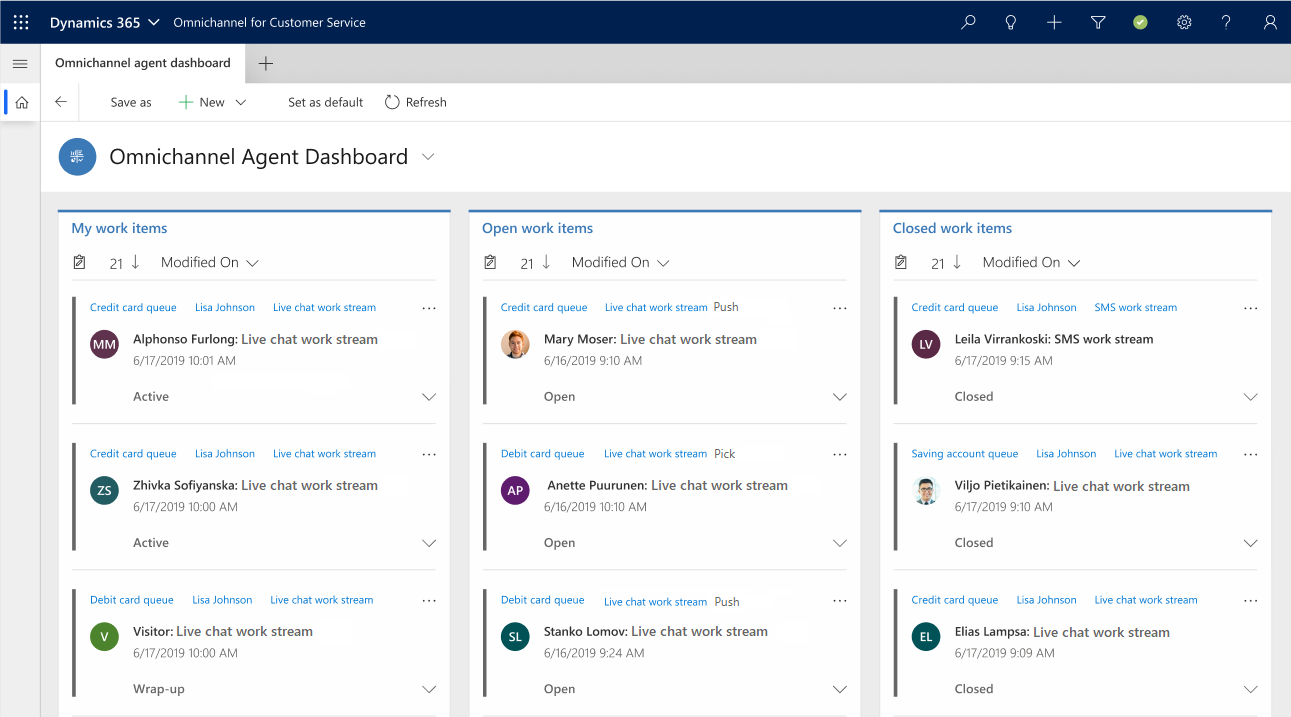
Komponen di antarmuka agen
Saat Anda memulai sesi obrolan di aplikasi Multisaluran untuk Customer Service, antarmuka agen memiliki komponen berikut:
Panel sesi
Panel komunikasi
Tab tab Aplikasi
Area aplikasi antarmuka terpadu
Pencarian, pembuatan cepat, dan kehadiran
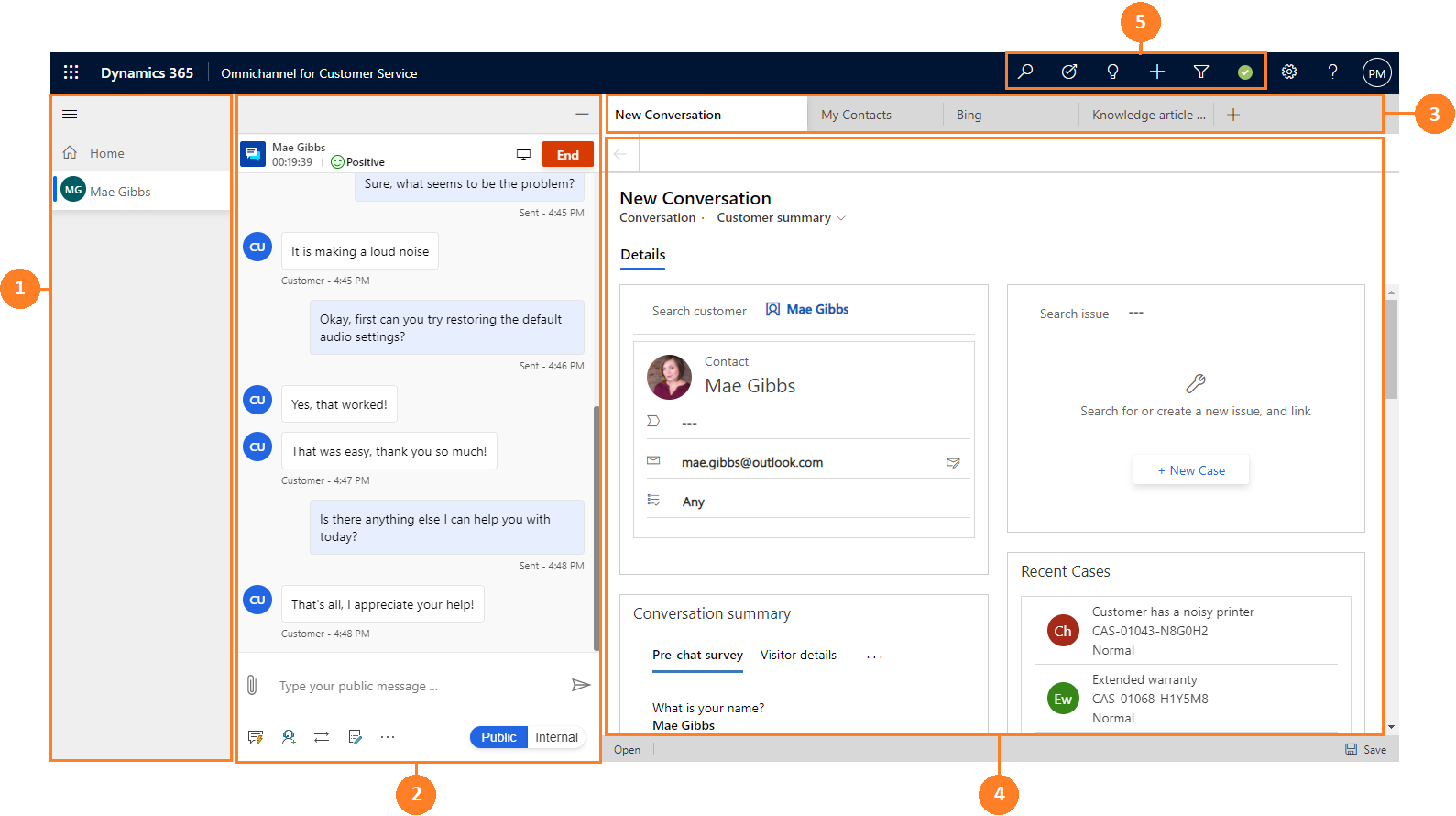
Panel sesi
Panel vertikal di sisi kiri adalah panel sesi yang memungkinkan Anda (agen) untuk mengerjakan beberapa sesi pelanggan secara bersamaan. Selain itu, sebagai agen Anda dapat beralih antara sesi tanpa kehilangan konteks percakapan dan rincian pelanggan. Kemampuan untuk menangani beberapa sesi secara bersamaan (sementara melestarikan konteks pelanggan) memungkinkan Anda mengatasi masalah lebih cepat dan mencapai produktivitas yang lebih tinggi.
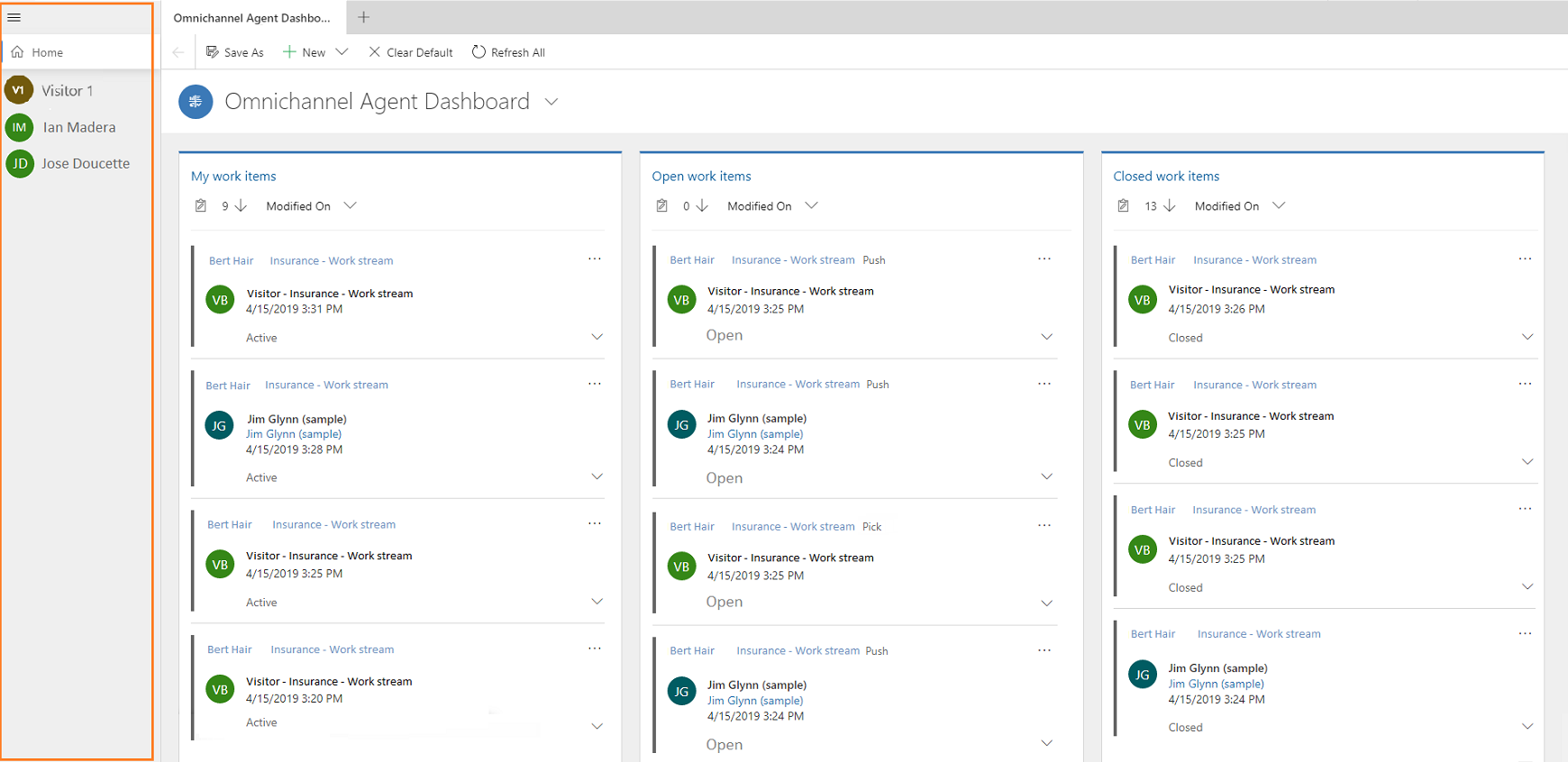
Panel komunikasi
Panel komunikasi adalah tempat Anda, sebagai agen, berinteraksi dengan pelanggan Anda. Bila Anda masuk ke aplikasi, secara default, panel komunikasi berada dalam mode tersembunyi. Artinya, panel komunikasi akan ditampilkan di sisi kiri di sebelah panel sesi hanya bila Anda menerima permintaan percakapan yang masuk. Untuk mempelajari lebih lanjut, Lihat Lihat panelkomunikasi.
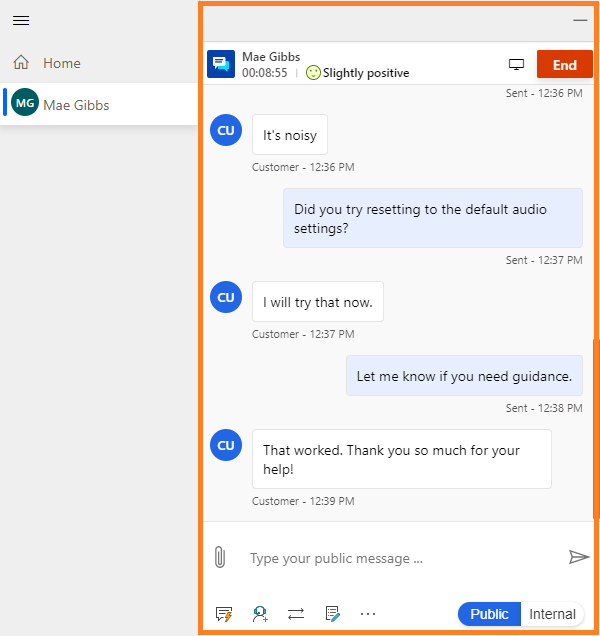
Tab tab Aplikasi
Bilah horizontal di bawah bilah navigasi disebut panel tab aplikasi. Setiap sesi pelanggan memiliki minimal satu sesi yang tidak dapat ditutup. Tab aplikasi memiliki ikon +. Jika Anda memilih ikon, Menu yang memiliki pilihan disediakan oleh administrator. Menu menampilkan entitas standar dan kustom. Selain itu, Anda dapat mengakses aplikasi pihak ketiga apa pun yang diperluas dalam aplikasi Multisaluran untuk Customer Service. Pilih pilihan dari daftar untuk membukanya di tab aplikasi.
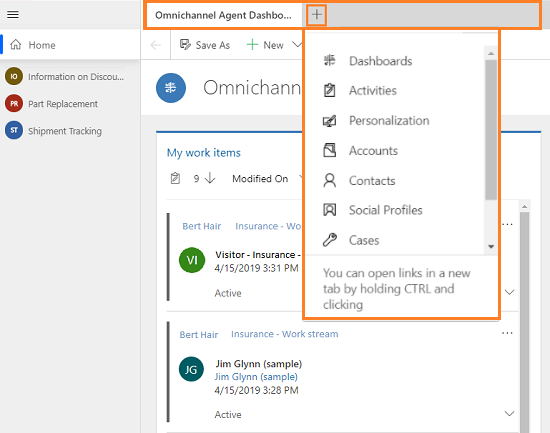
Area aplikasi antarmuka terpadu
Bila Anda masuk ke Multisaluran untuk Customer Service, sebagai agen, di area aplikasi, Anda akan melihat dasbor yang diatur sebagai default oleh administrator. Jika diatur sebagai default, dasbor agen Multisaluran menampilkan item kerja yang berbeda di aliran, dan dasbor ada di tab aplikasi pada sesi Awal dan Anda tidak dapat menutup tab dasbor.
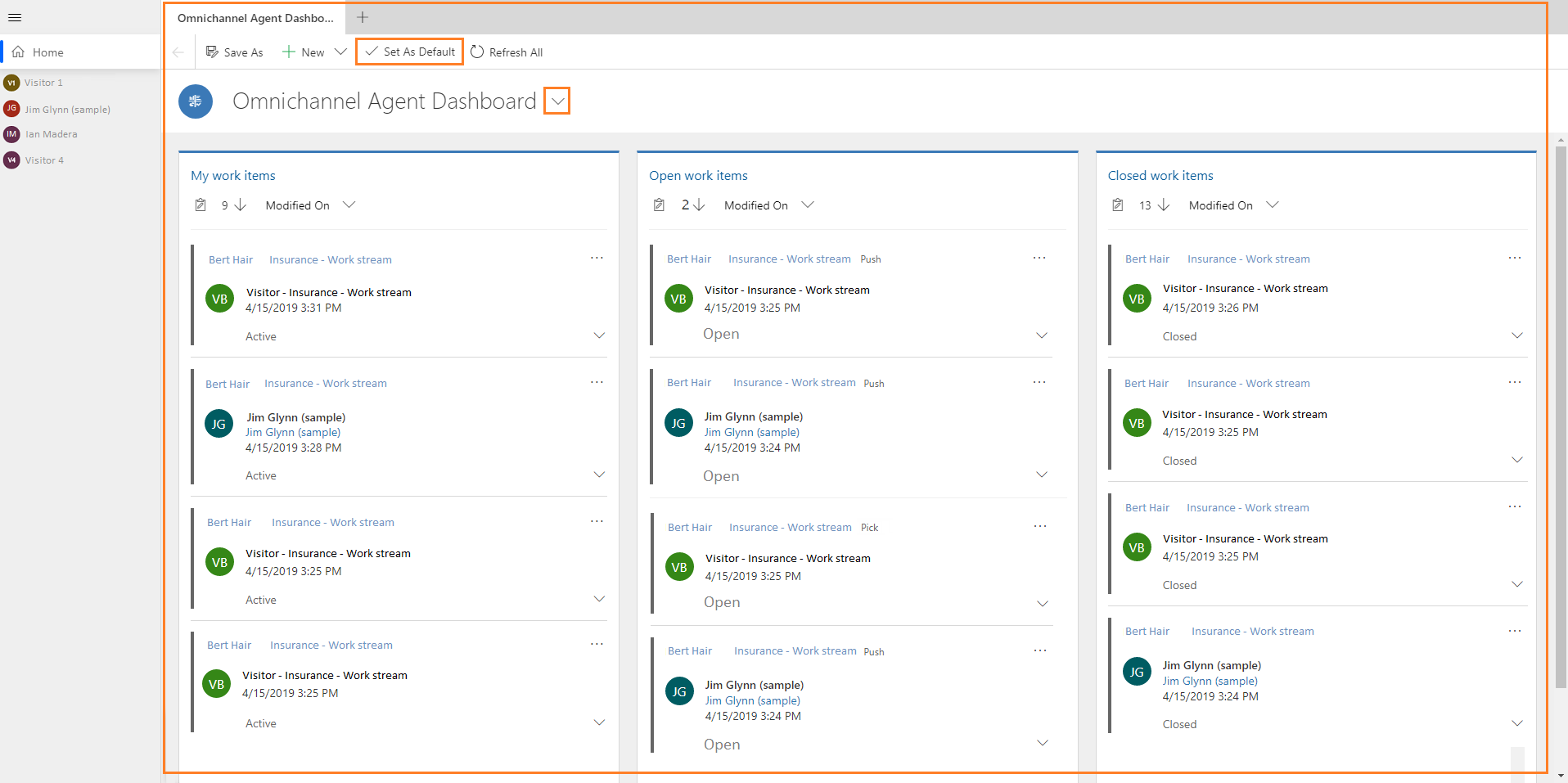
Dasbor tersebut menampilkan item kerja sebagai berikut: - Item kerja saya - Item kerja terbuka - Item kerja tertutup
Untuk mempelajari lebih lanjut, lihat Melihat dasbor agen dan Percakapan agen (item kerja).
Pencarian, pembuatan cepat, dan kehadiran
Pencarian, pembuatan cepat, dan kehadiran adalah pilihan yang ada di bilah navigasi.
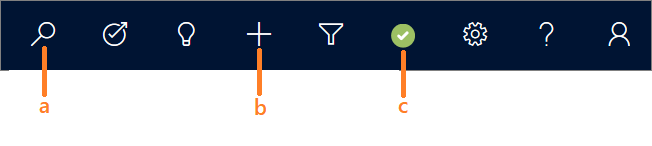
Cari: Lakukan pencarian sederhana untuk rekaman menggunakan pilihan pencarian lanjutan dan buka rekaman di tab aplikasi. pencarian lanjutan juga disebut sebagai pencarian terkategori.
Rekaman Baru: Tanda masuk rekaman baru. Pilihan ini memberikan daftar rekaman terkait yang dapat Anda buat. Berikut ini adalah jenis rekaman yang dapat Anda buat:
- Aktivitas
- Janji Temu
- Panggilan Telepon
- Tugas
- Akun
- Kasus
- Kontak
- Artikel Pengetahuan
Pilih tombol Perluas di samping aktivitas untuk membuat aktivitas yang berbeda.
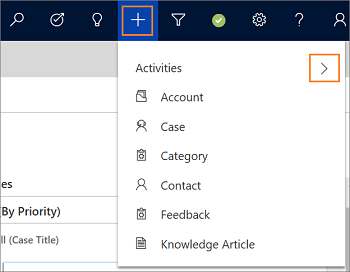
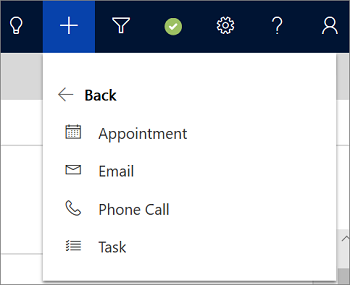
Bila Anda memilih rekaman, aplikasi akan menampilkan formulir pembuatan cepat baru. Misalnya, pilih rekaman akun dari daftar. Aplikasi ini menampilkan formulir pembuatan cepat: akun. Tentukan rincian di bidang formulir dan simpan formulir.
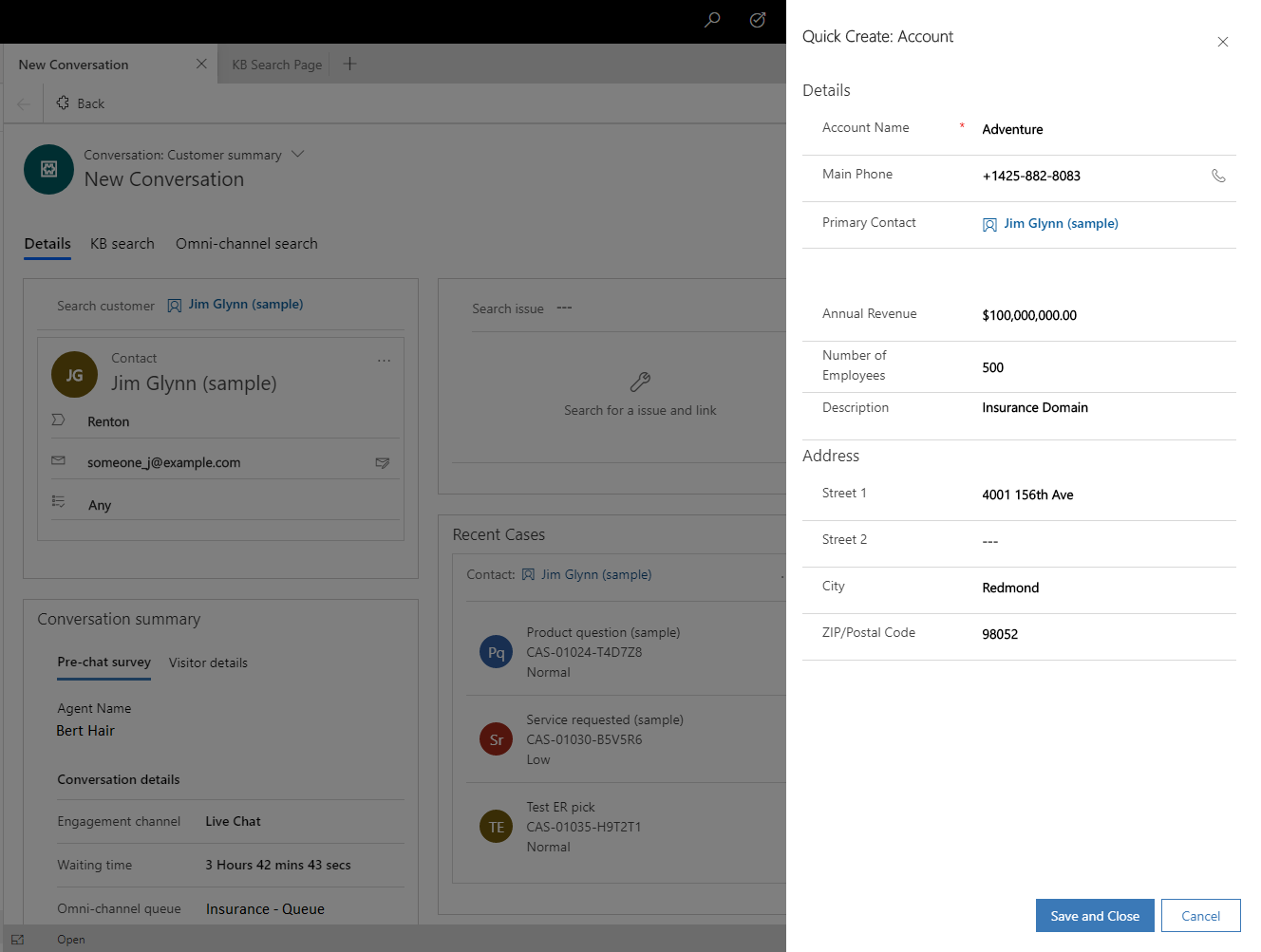
- Kehadiran: Atur kehadiran sesuai ketersediaan Anda. Pilih ikon untuk membuka dialog kehadiran dan gunakan daftar drop-down untuk memilih status. Untuk mempelajari lebih lanjut, Lihat mengelola status kehadiran.
Lihat juga
Saran dan Komentar
Segera hadir: Sepanjang tahun 2024 kami akan menghentikan penggunaan GitHub Issues sebagai mekanisme umpan balik untuk konten dan menggantinya dengan sistem umpan balik baru. Untuk mengetahui informasi selengkapnya, lihat: https://aka.ms/ContentUserFeedback.
Kirim dan lihat umpan balik untuk